Quoi qu’on en dise, le root n’est pas mort en 2023. Les fans du processus sont encore nombreux (une grosse niche on va dire), et les utilisateurs souhaitant expérimenter ce processus qui vous permet d’obtenir des droits d’accès administrateur sur votre appareil existent. Bien qu’il existe des risques, le root (ou routage) offre une multitude de bénéfices, notamment une personnalisation accrue et l’élimination des applications préinstallées. Dans cet article, nous allons tenter de débunker plusieurs mythes autour du root mais également vous expliquer comment rooter votre smartphone Android, que ce soit un Google, OnePlus, Samsung, Xiaomi ou autre.
- Que signifie rooter son smartphone Android?
- Pourquoi rooter un smartphone Android ?
- Le root fait-il perdre la garantie ?
- Quels sont les risques du root sous Android ?
- Vais-je recevoir des mises à jour après le root ?
- Comment rooter un smartphone Google (Pixel et Nexus)
- Rooter un smartphone OnePlus
- Rooter un smartphone Samsung
- Rooter un Xiaomi
- Comment rooter n’importe quel appareil Android
- Ne prenez pas de risques si vous n’êtes pas sûr
- Conclusion
Que signifie rooter son smartphone Android?
Avant de se lancer dans les étapes spécifiques pour chaque marque de téléphone, il nous apparaît important de définir ce qu’est le root et ce qu’il implique. Le rootage, en termes simples, est le processus d’obtention des droits d’accès de « super-utilisateur » (super user) sur votre appareil Android.
Vous avez alors la capacité de modifier des fichiers système habituellement inaccessibles et/ou de permettre à des applications tierces d’effectuer de telles modifications. Ces privilèges vous permettent ainsi d’apporter des modifications profondes à votre système d’exploitation.
Pourquoi rooter un smartphone Android ?
La question est large, la réponse peut l’être aussi. Il n’y a pas de raison spécifique. Le rootage d’un smartphone Android peut ouvrir la voie à un ensemble de fonctionnalités et de contrôles d’accès avancés qui ne sont généralement pas disponibles pour un utilisateur moyen. Par exemple, vous pouvez modifier l’apparence de l’interface utilisateur, installer des thèmes personnalisés, changer les polices, et bien plus encore.
En rootant votre appareil, il est aussi possible de supprimer ces applications indésirables et libérer de l’espace de stockage. Le root permet également l’installation de ROMs personnalisées, qui sont des versions modifiées du système d’exploitation Android. Ces ROMs peuvent offrir des fonctionnalités supplémentaires. Parallèlement, Iil existe de nombreuses applications disponibles sur le Play Store qui nécessitent un accès root pour fonctionner.
Le root fait-il perdre la garantie ?
L’une des questions les plus fréquemment posées sur le rootage concerne son impact sur la garantie du smartphone. La réponse n’est pas simple car elle dépend largement du fabricant de l’appareil et du pays où vous vivez. En général, de nombreux fabricants considèrent que le rootage viole la garantie de l’appareil.
Cependant, dans certains pays, les lois de protection des consommateurs interdisent aux fabricants de refuser les réparations sous garantie simplement parce qu’un appareil a été rooté. Avant de rooter votre appareil, il serait judicieux de vérifier la politique de garantie du fabricant et les lois de votre pays.
Si on évoque l’Europe, la Free Software Foundation Europe affirme que le root des appareils Android est légal. Cependant, selon la « directive sur les logiciels » de l’Union européenne, le root peut être considéré comme une infraction aux droits d’auteur. La loi prévoit néanmoins une exception si le root est réalisé dans le but exclusif d’interopérabilité. En d’autres termes, vous êtes protégé si vous effectuez le root de votre appareil uniquement dans le but d’installer et d’utiliser des applications que vous avez obtenues légalement.
Quels sont les risques du root sous Android ?
Bien que le rootage puisse ouvrir la porte à des personnalisations et des fonctionnalités avancées, il comporte également des risques. Voici quelques-uns des principaux risques associés au rootage d’un appareil Android :
- Sécurité : Lorsque vous rooter votre appareil, vous donnez un accès de super-utilisateur à toutes les applications. Cela pourrait permettre à des applications malveillantes d’accéder à des données sensibles ou d’endommager votre appareil. C’est d’ailleurs la raison donnée par Google pour protéger les utilisateurs.
- Instabilité et brickage : Certaines modifications apportées à votre appareil après le rootage peuvent causer des problèmes de stabilité. Votre appareil pourrait planter, redémarrer fréquemment ou même ne plus démarrer du tout. Dans le pire des cas, le rootage mal fait peut « bricker » votre appareil, ce qui signifie qu’il devient aussi utile qu’une brique.
- Perte de données : Le processus de rootage peut potentiellement effacer toutes les données sur votre appareil. Il est donc essentiel de faire une sauvegarde de toutes vos données importantes avant de rooter.
Vais-je recevoir des mises à jour après le root ?
Les mises à jour officielles peuvent être une autre préoccupation pour ceux qui envisagent de rooter leur appareil. En général, le root de votre appareil ne vous empêchera pas de recevoir des mises à jour officielles. En théorie…
Dans la réalité, ces mises à jour pourraient annuler le root de votre appareil et vous devrez peut-être le rooter à nouveau après chaque mise à jour. De plus, si vous avez installé une ROM personnalisée, vous pourriez ne pas recevoir de mises à jour officielles du tout et devrez compter sur la communauté de développement pour les mises à jour de la ROM.
Comment rooter un smartphone Google (Pixel et Nexus)
Le site xda-developers a fait un super boulot en compilant toutes les infos et en donnant des liens (en anglais je préviens) avec des guides super détaillés pour rooter les appareils.
| Appareils | Tutoriels |
|---|---|
| Google Pixel | Lien |
| Google Pixel XL | Lien |
| Google Pixel 2 | Lien |
| Google Pixel 2 XL | Lien |
| Google Pixel 3 | Lien |
| Google Pixel 3 XL | Lien |
| Google Pixel 3a | Lien |
| Google Pixel 3a XL | Lien |
| Google Pixel 4 | Lien |
| Google Pixel 4 XL | Lien |
| Google Pixel 4a | Lien |
| Google Pixel 4a 5G | Lien |
| Google Pixel 5 | Lien |
| Google Pixel 5a | Lien |
| Google Pixel 6 | Lien |
| Google Pixel 6 Pro | Lien |
| Google Pixel 6a | Lien |
| Google Pixel 7 | Lien |
| Google Pixel 7 Pro | Lien |
Rooter un smartphone OnePlus
Le processus de rootage des appareils OnePlus est similaire à celui des appareils Google. La principale différence est que vous devrez activer l’option « Advanced Reboot » dans les paramètres du développeur.,
| Appareils | Tutoriels |
|---|---|
| OnePlus 8 | Lien |
| OnePlus 8 Pro | Lien |
| OnePlus 8T | Lien |
| OnePlus 9 | Lien |
| OnePlus 9 Pro | Lien |
| OnePlus 9R | Lien |
| OnePlus 9RT | Lien |
| OnePlus 10 Pro | Lien |
| OnePlus 10R/Ace | Lien |
| OnePlus 10T/Ace Pro | Lien |
| OnePlus 11 | Lien |
| OnePlus 11R/Ace 2 | Lien |
| OnePlus Nord | Lien |
| OnePlus Nord 2 | Lien |
| OnePlus Nord 2T | Lien |
| OnePlus Nord CE | Lien |
| OnePlus Nord CE 2 | Lien |
| OnePlus Nord CE 2 Lite | Lien |
| OnePlus Nord N10 | Lien |
| OnePlus Nord N100 | Lien |
| OnePlus Nord N200 | Lien |
Rooter un smartphone Samsung
Le rootage des smartphones Samsung peut être un peu plus compliqué en raison de la sécurité Knox de Samsung. Vous devrez télécharger et installer un outil de flashage appelé Odin, et vous aurez également besoin d’un fichier de root spécifique à votre modèle de téléphone.
| Appareils | Tutoriels |
|---|---|
| Galaxy A52 4G | Lien |
| Galaxy A52 5G | Lien |
| Galaxy A52s 5G | Lien |
| Galaxy A53 5G | Lien |
| Galaxy A54 5G | Lien |
| Galaxy A72 4G | Lien |
| Galaxy S21 | Lien |
| Galaxy S21+ | Lien |
| Galaxy S21 Ultra | Lien |
| Galaxy S22 | Lien |
| Galaxy S22+ | Lien |
| Galaxy S22 Ultra | Lien |
| Galaxy S23Galaxy S23+Galaxy S23 Ultra | Lien |
| Galaxy Tab A7 Lite | Lien |
| Galaxy Tab A8 10.5 2021 | Lien |
| Galaxy Tab S5e | Lien |
| Galaxy Tab S6 | Lien |
| Galaxy Tab S6 Lite | Lien |
| Galaxy Tab S7, Galaxy Tab S7+ | Lien |
| Galaxy Tab S7 FE | Lien |
| Galaxy Tab S8, Galaxy Tab S8+, Galaxy Tab S8 Ultra | Lien |
| Galaxy Z Flip | Lien |
| Galaxy Z Flip 3 | Lien |
| Galaxy Z Flip 4 | Lien |
| Galaxy Z Fold 3 | Lien |
| Galaxy Z Fold 4 | Lien |
Rooter un Xiaomi
| Appareils | Tutoriels |
|---|---|
| Mi 11 | Lien |
| Mi 11 Pro/Ultra | Lien |
| Mi 11i/11X Pro/Redmi K40 Pro+ | Lien |
| Mi 11X/Poco F3/Redmi K40 | Lien |
| Mi Pad 5 | Lien |
| Mi Pad 5 Pro | Lien |
| Poco F3 GT/Redmi K40 Gaming | Lien |
| Redmi Note 10 | Lien |
| Redmi Note 10 5G/Redmi Note 10T/Poco M3 Pro 5G | Lien |
| Redmi Note 10 Pro and Redmi Note 10 Pro Max | Lien |
| Redmi Note 10S | lLien |
| Redmi Note 11 Pro 5G/Redmi Note 11 Pro Plus 5G/Redmi Note 11E Pro/Poco X4 Pro 5G | Lien |
| Redmi Note 11S/Poco M4 Pro 4G | Lien |
| Xiaomi 11 Lite 5G NE | Lien |
| Xiaomi 11T | Lien |
| Xiaomi 11T Pro | Lien |
| Xiaomi 12 | Lien |
| Xiaomi 12 Pro | Lien |
| Xiaomi 12S Ultra | Lien |
| Xiaomi 12T Pro/Redmi K50 Ultra | Lien |
| Xiaomi 12X | Lien |
| Xiaomi 13 | Lien |
| Xiaomi 13 Pro | Lien |
Comment rooter n’importe quel appareil Android
Plusieurs prérequis sont nécessaires.
Déverrouillage du bootloader
Avant de rooter votre appareil Google, il vous faut d’abord déverrouiller le bootloader. Vous pouvez le faire en activant les « Options pour les développeurs » dans les paramètres, puis en activant le « déverrouillage OEM » et le « débogage USB ».
Téléchargement des outils nécessaires
Téléchargez et installez l’outil ADB et Fastboot sur votre PC. Vous devrez également télécharger un fichier de root tel que Magisk. De nos jours, Magisk est en effet la solution privilégiée car elle permet d’obtenir un accès root sans toucher à la partition système, en modifiant uniquement la partition de démarrage. C’est pour cela qu’on la décrit comme une méthode de root « sans système ».
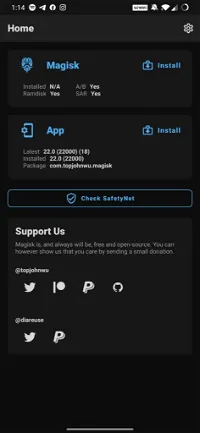
Un ordi
Vous devez avoir à disposition un PC/Mac sur lequel ADB et Fastboot sont installés. Si vous utilisez Windows, veillez à avoir installé les derniers pilotes USB OEM pour votre appareil.
Processus de rootage
Connectez votre appareil à votre PC et ouvrez une fenêtre de commande ou de terminal. Utilisez la commande adb reboot bootloader pour redémarrer votre appareil en mode bootloader. Ensuite, utilisez la commande fastboot flash boot [chemin vers le fichier image Magisk patché] pour flasher le fichier image Magisk patché. Enfin, redémarrez votre appareil.
Ne prenez pas de risques si vous n’êtes pas sûr
Nous tenons encore une fois à souligner que le rootage comporte des risques. Assurez-vous toujours de sauvegarder toutes vos données avant de tenter de rooter votre appareil, et n’oubliez pas que vous êtes le seul responsable si quelque chose se passe mal.
Conclusion
En conclusion, le rootage de votre smartphone Android peut vous donner plus de contrôle sur votre appareil et vous permettre de personnaliser votre expérience comme vous le souhaitez. Toutefois, assurez-vous de comprendre les risques avant de vous lancer. N’hésitez pas à poser les questions dans les commentaires. On essaiera de faire aussi quand on aura le temps un tuto plus détaillé avec toutes les étapes. Avez-vous déjà rooté votre smartphone ?


2 commentaires
Bonjour
J ai acheté un xiaomi mi 11 ultra et visiblement je ne peux pas installé plusieurs applications, je penses que le root a été supprimé mais je souhaite le remettre comme avant, comment faire ?
onjour , je voudrais savoir si je perds mes données si je roote mon Oppo A72.
Merci de votre réponse